Heutzutage legen die Menschen immer mehr Wert auf die Sicherheit von Datenschutzinformationen. Wenn viele wichtige Kontakte auf der SIM-Karte gespeichert sind, müssen Sie manchmal Kontakte vollständig von der Android-SIM-Karte entfernen , um die privaten Informationen zu schützen.
Eine SIM-Karte kann sogar Tausende von Kontaktdaten speichern und enthält viele Informationen wie Name, Firma, Telefonnummer, E-Mail-Adresse usw., die absolut vertraulich sind.
Sie können sich kaum vorstellen, was passieren würde, wenn Sie ein Telefon verlieren, bei dem alle Kundenkontakte auf der SIM-Karte gespeichert sind! Ein anderer Fall: Sie haben ein brandneues Handy und möchten Ihr altes Android-Handy eintauschen. Oder Sie möchten einfach einige nutzlose Kontakte löschen, um mehr Speicherplatz auf der SIM-Karte zu erhalten.
Egal aus welchen Gründen Sie Kontakte von der Android-SIM-Karte löschen möchten, die Sicherheit der Privatsphäre hat oberste Priorität. Heute stellen wir Ihnen mehrere wirksame Methoden vor, wie Sie dies erreichen können.
Android Data Eraser – Samsung Eraser ist eine professionelle Software zum dauerhaften Löschen von Kontakten von der Android-SIM-Karte , d. h. die dadurch gelöschten Daten können nie wieder wiederhergestellt werden. Nicht nur Kontakte, sondern auch alle privaten Informationen auf Android, wie Textnachrichten, Anrufprotokolle, Bilder, Videos, Musik, Kontoinformationen, Passwörter und mehr, werden vollständig entfernt.
Machen Sie sich bitte keine Sorgen um die Sicherheit, Ihre sensiblen Daten werden durch die dauerhafte Löschung niemals preisgegeben.
Wichtig für Sie: Bitte sichern Sie wichtige Dateien vor dem Löschen, da die gelöschten Daten niemals wiederhergestellt werden können!
Fünf Schritte zur Navigation:
Schritt 1. Laden Sie die richtige Version von Samsung Eraser herunter und installieren Sie sie auf Ihrem Computer. Hier sind zwei kostenlose Testversionen für Windows/Mac.
Schritt 2. Starten Sie das Programm und verbinden Sie Ihr Android-Telefon über ein USB-Kabel mit dem Computer. Bitte aktivieren Sie das USB-Debugging . Sobald Ihr Android-Gerät erfolgreich erkannt wurde, wird die Android-Anwendung automatisch auf Ihrem Telefon installiert.

Schritt 3. Derzeit unterstützt dieses Programm nur das Löschen aller Daten von Ihrem Android-Telefon. Klicken Sie auf die Schaltfläche „Löschen“ > wählen Sie „Sicherheitsstufe“ > tippen Sie auf „OK“ und geben Sie dann „Löschen“ in das Feld ein, um dies zu bestätigen, und der Löschvorgang beginnt .

Schritt 4. Anschließend scannt das Programm Ihr Telefon und löscht die Daten dauerhaft von Ihrem Android-Gerät. Bitte warten Sie eine Weile. Bitte trennen Sie während des gesamten Vorgangs nicht die Verbindung zum Telefon und öffnen Sie keine andere Android-Verwaltungssoftware.

Schritt 5. Befolgen Sie abschließend die Anweisungen von Samsung Eraser, um die Werkseinstellungen für Ihr Telefon vorzunehmen.
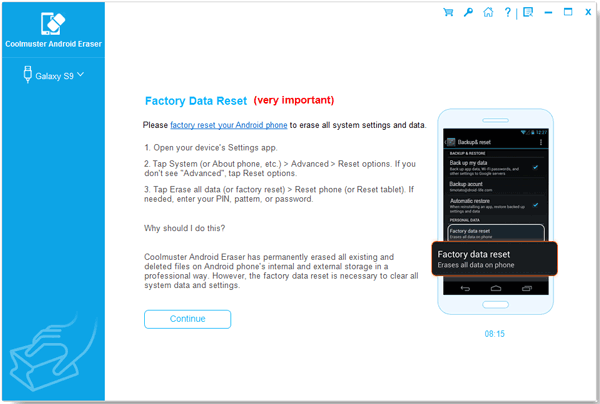
Dieses Programm unterstützt alle Android-Telefone auf dem Markt, einschließlich Samsung Galaxy S9+/ S9/ Galaxy Note9/ Note8, HTC U12+/ U11 EYEs, Motorola z3/ z2 Play/ e5 Plus, LG Q7+/ Q6, SONY Xperia XZ2 Premium/ Xperia XZ2 und bald.
Du benötigst vielleicht:
So löschen Sie Android-Dateien dauerhaft
Eine Methode, die Sie im Allgemeinen zum Entfernen von Kontakten von der Android-SIM-Karte verwenden können, besteht darin, Kontaktelemente direkt auf Ihrem Android-Gerät zu löschen. Für Sie ist es jedoch wichtig, dass die auf diese Weise gelöschten Kontaktdateien vollständig wiederhergestellt werden können. Es besteht die Gefahr, dass private Informationen preisgegeben werden.
Schritte zum direkten Entfernen von Kontakten auf Ihrem Android-Gerät:
Einzelnen Kontakt löschen
Schritt 1. Gehen Sie zur App „Kontakt“/„Personen“, wählen Sie die Kontakte aus, die Sie aus der Anzeige löschen möchten. Daraufhin werden die Kontaktdetails angezeigt.
Schritt 2. Klicken Sie auf die Dreipunktschaltfläche und tippen Sie auf „Löschen“ > „OK“, um diesen Kontakt zu entfernen.
Mehrere Kontakte löschen
Wenn Sie mehrere Kontakte gleichzeitig löschen möchten, können Sie wie folgt vorgehen oder mit Methode 3 fortfahren.
Schritt 1. Gehen Sie zur App „Kontakt“/„Personen“, tippen Sie oben rechts auf dem Bildschirm auf „Bearbeiten“/„Verwaltung“ oder drücken Sie lange auf einen Kontakt.
Schritt 2. Wählen Sie alle Kontakte aus, die Sie löschen möchten, klicken Sie unten auf „Löschen“ und fahren Sie fort, wie in den Eingabeaufforderungen angegeben.
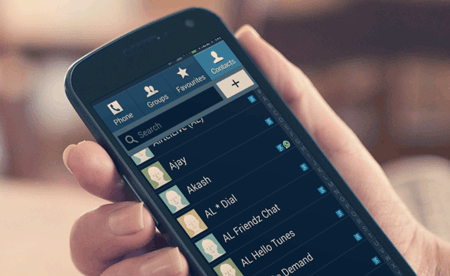
Eine weitere professionelle Software, die wir auf dieser Seite empfehlen können, ist einer der besten Android-Assistenten – Samsung Messages Backup . Damit können Sie Kontakte ganz einfach stapelweise selektiv oder vollständig von der Android-SIM-Karte entfernen. Darüber hinaus können Sie Ihr Android-Telefon effektiv am Computer verwalten.
Hauptfunktionen von Samsung Messages Backup:
1. Sichern Sie Ihre Android-Dateien ganz einfach auf dem Computer, einschließlich Kontakte, Textnachrichten, Anrufprotokolle, Apps, Fotos, Videos und Musik.
2. Textnachrichten auf dem Computer bearbeiten und senden , Nachrichten stapelweise löschen/exportieren.
3. Kontakte stapelweise löschen/importieren und Kontakte auf dem Computer bearbeiten .
4. Musik, Videos und Bilder stapelweise auf dem Computer löschen/importieren.
5. Sichern/wiederherstellen Sie Ihr gesamtes Android-Telefon mit einem einfachen Klick .
Verwenden von Samsung Messages Backup zum Löschen von Kontakten von der Android-SIM-Karte:
Schritt 1. Laden Sie Samsung Messages Backup herunter und installieren Sie es auf Ihrem Computer. Wählen Sie bitte die richtige Version entsprechend Ihrem Computersystem. Hier finden Sie kostenlose Testversionen für Windows/Mac:
Schritt 2. Führen Sie das Programm aus und verbinden Sie Ihr Telefon mit dem Computer. Auf Ihrem Computer wird der unten gezeigte Bildschirm angezeigt, in dem Sie das USB-Debugging aktivieren können . Folgen Sie einfach den Anweisungen, um fortzufahren. Oder Sie können Android-Geräte über WLAN mit dem Computer verbinden.

Sobald Ihr Android-Telefon erfolgreich erkannt wurde, sehen Sie die folgende Benutzeroberfläche. Die gesamten Dateien Ihres Android-Telefons werden auf der linken Seite aufgelistet.

Schritt 3. Gehen Sie bitte zur Dateikategorie und wählen Sie die Kontaktelemente aus, um sie von Ihrem Android-Gerät zu löschen. Außerdem können Sie Ihre exportierten Kontakte und Nachrichten bei Bedarf ausdrucken .

Das Programm unterstützt fast alle Android-Marken mit Android-Version 4.0 bis Android 9.0, wie Samsung Galaxy S23/S22/S21/S20/S10, HTC Desire 22 Pro/Desire 21/Desire 20 Pro/Desire 19s, Motorola Moto G Stylus/Moto G 5G/Moto G Power 5G/Moto G73, LG Q7+/ Q6, Sony Xperia 1 IV/Xperia 5 IV/Xperia 10 IV und so weiter.
Um wichtige Kontakte sicher aufzubewahren, müssen Sie sie vor dem endgültigen Löschen sichern. Samsung Messages Backup, ein nützliches Tool, das in Methode 3 erwähnt wird, kann Kontakte im Stapel sichern. Zwei Möglichkeiten, dies zu erreichen: Navigieren Sie im Menü „Mein Gerät“ oder „Super Toolkit“.
Weitere Informationen zum Löschen von Kontakten im Batch und bei der Geräteverbindung finden Sie in Methode 3 . Hier ist die einfache Anleitung zu Backup-Kontakten.
Navigieren Sie im Menü „Mein Gerät“ :
Schritt 1. Schließen Sie Ihr Android-Gerät an den Computer an. Sie erhalten die folgende Benutzeroberfläche. Klicken Sie links auf die Datei „Kontakte“.

Schritt 2. Wählen Sie die Elemente aus, die Sie sichern möchten, und tippen Sie auf „Exportieren“. Mit dem Programm können Sie einen Ordner auf Ihrem Computer auswählen, in dem die zu exportierenden Daten gespeichert werden. Anschließend können Sie sie auf Ihrem Computer überprüfen.

Navigieren Sie im Menü „Super Toolkit“ :
Gehen Sie bitte zu „Super Toolkit“ > „Sichern“. Sie können Kontakte und andere Dateien auswählen, die Sie sichern möchten, oder das gesamte Android-Telefon sichern, einen Speicherort auf Ihrem Computer auswählen und auf „Sichern“ tippen, um die Daten auf den Computer zu übertragen.

In Verbindung stehende Artikel:
Ein Klick zum Löschen von Kontakten auf Android
So löschen Sie Kontakte dauerhaft aus Google Nexus
Übertragen Sie Kontakte von der SIM-Karte auf den Computer
Wie übertrage ich im Jahr 2023 Kontakte von Android auf das iPhone?
So rufen Sie mit 3 nützlichen Methoden Kontakte von der SIM-Karte ab
Urheberrecht © samsung-messages-backup.com Alle Rechte vorbehalten.